在 Open WebUI + Ollama 上运行 DeepSeek-R1-70B 实现调用
您可以使用 Open WebUI 结合 Ollama 来运行 DeepSeek-R1-70B 模型,并通过 Web 界面进行交互。以下是完整的部署步骤。
🟢 1. 安装 Ollama
Ollama 是一个本地化的大模型管理工具,它可以在本地运行 DeepSeek-R1-70B。
1.1 下载并安装 Ollama
- Ubuntu / Debian
curl -fsSL https://ollama.com/install.sh | sh - MacOS(Apple Silicon / Intel)
brew install ollama - Windows
参考官方安装指南:Ollama 官网
1.2 确保 Ollama 运行正常
运行以下命令,检查 Ollama 是否安装成功:
ollama -v
如果安装成功,将返回 Ollama 的版本号。
🟢 2. 下载 DeepSeek-R1-70B 模型
在终端中运行以下命令,下载 DeepSeek-R1-70B 模型:
ollama pull deepseek-r1:70b
⚠️ 注意:
- DeepSeek-R1-70B 需要较高的显存(>=70GB),建议使用 A100 80GB 或 H100 80GB 级别的 GPU 运行。
- 如果显存不足,可以使用
deepseek-r1:7b版本:ollama pull deepseek-r1:7b
🟢 3. 运行 DeepSeek-R1-70B
启动 DeepSeek-R1-70B:
ollama run deepseek-r1:70b
如果您希望它 以 API 方式运行,可以执行:
ollama serve
默认情况下,Ollama API 监听 http://localhost:11434 端口。
🟢 4. 安装 Open WebUI
Open WebUI 提供了一个友好的 Web 界面来调用 Ollama 部署的模型。
4.1 启动 Open WebUI
运行以下 Docker 命令:
docker run -d \
-p 3000:8080 \
--add-host=host.docker.internal:host-gateway \
-v open-webui:/app/backend/data \
--name open-webui \
--restart always \
ghcr.io/open-webui/open-webui:main
- 这样 Open WebUI 就会运行在
http://localhost:3000。
4.2 连接 Ollama
- 进入
http://localhost:3000。 - 登录管理员账户(首次使用会提示创建账户)。
- 在左下角点击 “管理员面板” > 选择 “模型管理”。
- 在 “添加新模型” 处:
- 模型名称:
deepseek-r1:70b - API 地址:
http://host.docker.internal:11434 - 选择 “Ollama 兼容” 模型类型。
- 模型名称:
- 点击 “验证连接”,如果测试成功,说明模型已正确接入。
- 保存配置,返回主页,即可在 Web 界面调用 DeepSeek-R1-70B。
🟢 5. 进行 DeepSeek-R1-70B 调用
在 Open WebUI 界面:
- 选择
deepseek-r1:70b - 输入您的问题
- 点击 发送
- 享受 DeepSeek-R1-70B 的智能回答 🎉
✅ 总结
- 安装 Ollama 并下载
deepseek-r1:70b。 - 运行 Ollama API (
ollama serve)。 - 安装 Open WebUI 并连接 Ollama。
- 在 Web 界面中使用 DeepSeek-R1-70B 进行推理。
💡 进阶优化
-
使用 Docker Compose 启动 Open WebUI + Ollama
version: "3" services: ollama: image: ollama/ollama container_name: ollama ports: - "11434:11434" restart: always open-webui: image: ghcr.io/open-webui/open-webui:main container_name: open-webui ports: - "3000:8080" depends_on: - ollama environment: - OLLAMA_BASE_URL=http://ollama:11434 restart: always然后运行:
docker compose up -d -
启用 Web 访问
ollama serve --host 0.0.0.0
🎯 这样,您的 Open WebUI + Ollama + DeepSeek-R1-70B 就可以正常运行了! 🚀